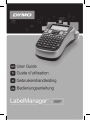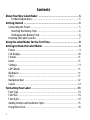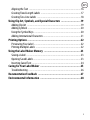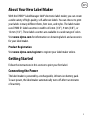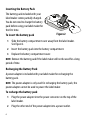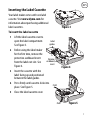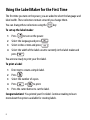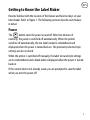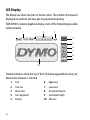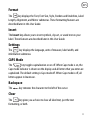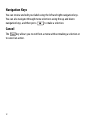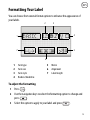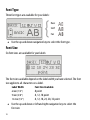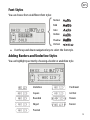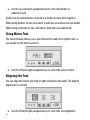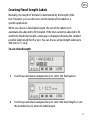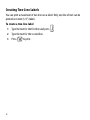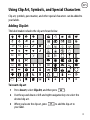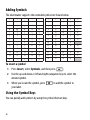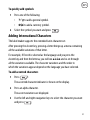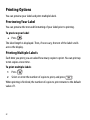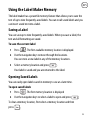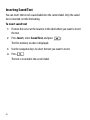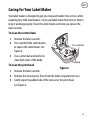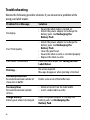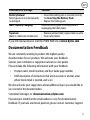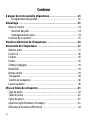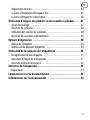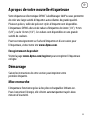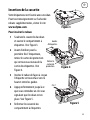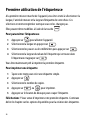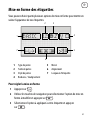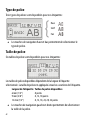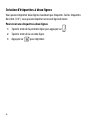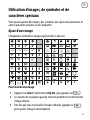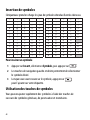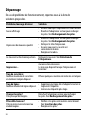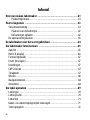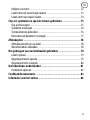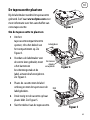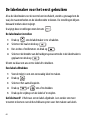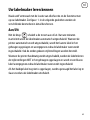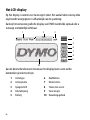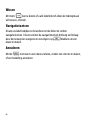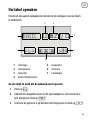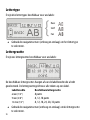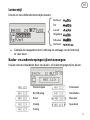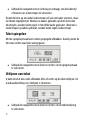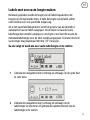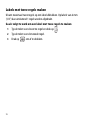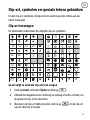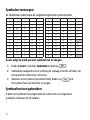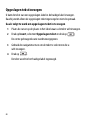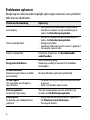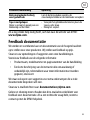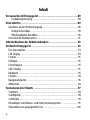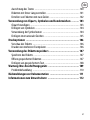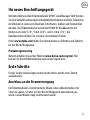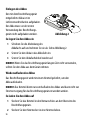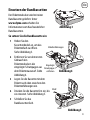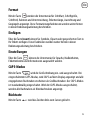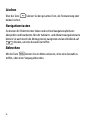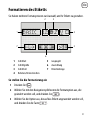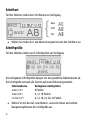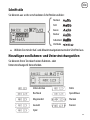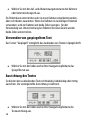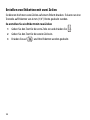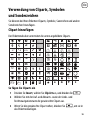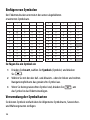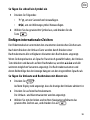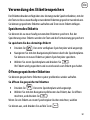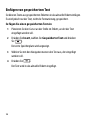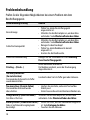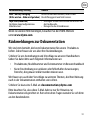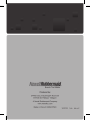Dymo LabelManager 260P Handleiding
- Categorie
- Labelprinters
- Type
- Handleiding
Deze handleiding is ook geschikt voor
Pagina wordt geladen...
Pagina wordt geladen...
Pagina wordt geladen...
Pagina wordt geladen...
Pagina wordt geladen...
Pagina wordt geladen...
Pagina wordt geladen...
Pagina wordt geladen...
Pagina wordt geladen...
Pagina wordt geladen...
Pagina wordt geladen...
Pagina wordt geladen...
Pagina wordt geladen...
Pagina wordt geladen...
Pagina wordt geladen...
Pagina wordt geladen...
Pagina wordt geladen...
Pagina wordt geladen...
Pagina wordt geladen...
Pagina wordt geladen...
Pagina wordt geladen...
Pagina wordt geladen...
Pagina wordt geladen...
Pagina wordt geladen...
Pagina wordt geladen...
Pagina wordt geladen...
Pagina wordt geladen...
Pagina wordt geladen...
Pagina wordt geladen...
Pagina wordt geladen...
Pagina wordt geladen...
Pagina wordt geladen...
Pagina wordt geladen...
Pagina wordt geladen...
Pagina wordt geladen...
Pagina wordt geladen...
Pagina wordt geladen...
Pagina wordt geladen...
Pagina wordt geladen...
Pagina wordt geladen...
Pagina wordt geladen...
Pagina wordt geladen...
Pagina wordt geladen...
Pagina wordt geladen...
Pagina wordt geladen...
Pagina wordt geladen...
Pagina wordt geladen...
Pagina wordt geladen...
Pagina wordt geladen...
Pagina wordt geladen...
Pagina wordt geladen...
Pagina wordt geladen...
Pagina wordt geladen...
Pagina wordt geladen...
Pagina wordt geladen...
Pagina wordt geladen...
Pagina wordt geladen...

58
Inhoud
Over uw nieuwe labelmaker ......................................................61
Productregistratie ............................................................................. 61
Hoe te beginnen ......................................................................61
Stroomvoorziening ................................................................................ 61
Plaatsen van de batterijen................................................................. 62
De batterijen opladen........................................................................ 62
De tapecassette plaatsen ....................................................................... 63
De labelmaker voor het eerst gebruiken ....................................64
Uw labelmaker leren kennen ....................................................65
Aan/Uit ................................................................................................. 65
Het LCD-display ..................................................................................... 66
Format (Opmaak) .................................................................................. 67
Insert (Invoegen) ................................................................................... 67
Instellingen ........................................................................................... 67
CAPS-functie ......................................................................................... 67
Terugtoets ............................................................................................. 67
Wissen ................................................................................................... 68
Navigatietoetsen ................................................................................... 68
Annuleren ............................................................................................. 68
Uw label opmaken ...................................................................69
Lettertype ............................................................................................. 70
Lettergrootte ......................................................................................... 70
Letterstijl ............................................................................................... 71
Kader- en onderstrepingsstijlen toevoegen .......................................... 71
Tekst spiegelen ..................................................................................... 72

59
en
nl
Uitlijnen van tekst ................................................................................. 72
Labels met een vaste lengte maken ...................................................... 73
Labels met twee regels maken .............................................................. 74
Clip-art, symbolen en speciale tekens gebruiken ........................75
Clip-art toevoegen ................................................................................. 75
Symbolen toevoegen ............................................................................. 76
Symbooltoetsen gebruiken .................................................................... 76
Internationale karakters toevoegen ...................................................... 77
Afdrukopties ............................................................................78
Afdrukvoorbeeld van uw label ............................................................... 78
Meerdere labels afdrukken ....................................................................78
Het geheugen van uw labelmaker gebruiken .............................78
Labels opslaan .......................................................................................79
Opgeslagen labels openen ..................................................................... 79
Opgeslagen tekst invoegen ................................................................... 80
Uw labelmaker onderhouden ....................................................81
Problemen oplossen .............................................................................. 82
Feedback documentatie ...........................................................83
Informatie over het milieu ........................................................84

60
1 Snijknop 9 Spatietoets 17 LCD-display
2 Afdrukken 10 Caps 18 Wissen
3 Afdrukvoorbeeld 11 Cijfertoetsen 19 Stroomadapter
4 Instellingen 12 Symbolen - Valuta 20 Annuleren
5 Terugtoets 13 Insert (Invoegen) 21 Navigatie
6 Symbolen - Interpunctie 14 Openen 22 OK
7 Enter 15 Format (Opmaak) 23 Opslaan
8 Teken met accent 16 Aan/uit
1
2
3
4
5
7
89
10
11
15
16
18 21 22 23
17
14
6
13
19 20
12
Figuur 1 DYMO® LabelManager 260P elektronische labelmaker

61
nl
Over uw nieuwe labelmaker
Met de elektronische labelmaker DYMO® LabelManager 260P kunt u een
scala aan zelfklevende labels van hoge kwaliteit creëren. U kunt diverse
lettertypen en stijlen kiezen voor het afdrukken van uw labels. De labelmaker
gebruikt DYMO D1-tapecassettes met breedtes van 6 mm (1/4”), 9 mm
(3/8”), of 12 mm (1/2”). Deze tapecassettes zijn in veel verschillende
kleuren verkrijgbaar.
Bezoek www.dymo.com voor meer informatie over verkoopadressen van
labels en accessoires voor uw labelmaker.
Productregistratie
Surf naar
www.dymo.com/register
om uw labelmaker online te registreren.
Hoe te beginnen
Volg de onderstaande instructies en print uw eerste label.
Stroomvoorziening
De labelmaker werkt op herlaadbare lithium-ionbatterijen. De labelmaker
wordt na twee minuten inactiviteit automatisch uitgeschakeld om energie
te besparen.

62
Plaatsen van de batterijen
De bijgeleverde batterij is gedeeltelijk
opgeladen. Het is niet nodig de batterij
op te laden voordat u de labelmaker
voor de eerste keer gebruikt.
Ga als volgt te werk om de batterij
te plaatsen
1
Schuif het klepje van het batterijvak van de labelmaker open. Zie Figuur 2.
2 Plaats de batterijen in het batterijvak.
3 Plaats het deksel van het batterijcompartiment terug.
OPMERKING Verwijder de batterijen als u de labelmaker gedurende lange tijd
niet gebruikt.
De batterijen opladen
Bij uw labelmaker is een stroomadapter geleverd om de batterijen op te laden.
OPMERKING Deze stroomadapter mag uitsluitend worden gebruikt voor
het opladen van batterijen en is niet bedoeld om de labelmaker van stroom
te voorzien.
Ga als volgt te werk om de batterijen op te laden
1 Sluit de stroomadapter aan op de stroomaansluiting bovenop
de labelmaker.
2 Sluit het andere uiteinde van de adapter aan op een stopcontact.
Figuur 2

63
nl
De tapecassette plaatsen
Bij de labelmaker wordt één tapecassette
geleverd. Surf naar www.dymo.com voor
meer informatie over het aanschaffen van
extra tapecassette.
Om de tapecassette te plaatsen
1 Om het
tapecassettecompartiment te
openen, tilt u het deksel van
het compartiment op. Zie
Figuur 3.
2 Voordat u de labelmaker voor
de eerste keer gebruikt, moet
u het kartonnen
beschermingsstuk uit de
label-uitvoersleuf verwijderen.
Zie Figuur 4.
3 Plaats de cassette met de label
omhoog en met de tape tussen de
labelgeleiders.
4 Druk stevig tot de cassette op haar
plaats klikt. Zie Figuur 5.
5 Sluit het deksel van de tapecassette.
Figuur 3
Labelgidsen
Kartonnen
strookje
verwijderen
Figuur 4
Figuur 5
Klik!
Klik!

64
De labelmaker voor het eerst gebruiken
Als u de labelmaker voor de eerste keer inschakelt, wordt u gevraagd om de
taal, de maateenheden en de labelbreedte te kiezen. De instellingen blijven
bewaard totdat u deze wijzigt.
U wijzigt deze instellingen met de toets .
De labelmaker instellen
1 Druk op om de labelmaker in te schakelen.
2 Selecteer de taal en druk op .
3 Kies inches of millimeters en druk op .
4 Selecteer de breedte van de huidige tapecassette die in de labelmaker is
geplaatst en druk op .
U bent nu klaar om uw eerste label af te drukken.
Een label afdrukken
1 Voer de tekst in om een eenvoudig label te maken.
2 Druk op .
3 Selecteer het aantal kopieën.
4 Druk op of om af te drukken.
5 Druk op de snijknop om de label af te snijden.
Gefeliciteerd! U hebt uw eerste label afgedrukt. Lees verder om meer
te weten te komen over de beschikbare opties voor het maken van labels.

65
nl
Uw labelmaker leren kennen
Maak uzelf vertrouwd met de locatie van elke functie en de functietoetsen
op uw labelmaker. Zie figuur 1. In de volgende gedeelten worden de
verschillende kenmerken in detail beschreven.
Aan/Uit
Met de knop schakelt u de stroom aan of uit. Na twee minuten
inactiviteit wordt de labelmaker automatisch uitgeschakeld. Wanneer de
printer automatisch wordt uitgeschakeld, wordt het laatste label in het
geheugen opgeslagen en weergegeven zodra de labelmaker weer wordt
ingeschakeld. Ook de eerder gekozen stijlinstellingen worden hersteld.
Wanneer de printer handmatig wordt uitgeschakeld, worden de labeltekst en
de stijlinstellingen NIET in het geheugen opgeslagen en wordt er een blanco
label weergegeven zodra de labelmaker weer wordt ingeschakeld.
Als het huidige label nog niet is opgeslagen, wordt u gevraagd het label op te
slaan voordat u de labelmaker uitschakelt.

66
Het LCD-display
Op het display is ruimte voor twee regels tekst. Het aantal tekens dat op elke
regel wordt weergegeven is afhankelijk van de spatiëring.
Dankzij het exclusieve grafische display van DYMO wordt elke opmaak die u
toevoegt onmiddellijk zichtbaar.
Aan de kenmerkindicatoren bovenaan het display kunt u zien welke
kenmerken geselecteerd zijn.
1 Lettertype 6 Hoofdletters
2 Lettergrootte 7 Kleine letters
3 Spiegelschrift 8 Teken met accent
4 Tekstuitlijning 9 Vaste lengte
5 Batterij 10 Bewerkingsgebied
4
2
1 3
5
6
7
8
9
10

67
nl
Format (Opmaak)
Met de toets geeft u de submenu's Lettertype, Lettergrootte, Stijl,
Kaders en Onderstrepen, Uitlijnen en Spiegel weer. Deze opmaakkenmerken
worden verderop in deze handleiding beschreven.
Insert (Invoegen)
Met de toets Insert kunt u symbolen, clip-art of opgeslagen tekst op
een label invoegen. Deze kenmerken worden verderop in deze
Handleiding beschreven.
Instellingen
Met de toets geeft u de submenu's Taal, Maateenheden,
Labelbreedte en Gegevens weer.
CAPS-functie
Met de toets zet u de hoofdletterfunctie aan en uit. Wanneer de
hoofdlettermodus is ingeschakeld, wordt de hoofdletterindicator op het
display weergegeven en zijn alle letters die u invoert hoofdletters. De
standaardinstelling is hoofdlettermodus uit. Wanneer de hoofdlettermodus
uitstaat, zijn alle letters die u invoert kleine letters.
Terugtoets
Met de toets verwijdert u het teken links van de cursor.

68
Wissen
Met toets kunt u kiezen of u alle labeltekst of alleen de tekstopmaak
wilt wissen, of beide.
Navigatietoetsen
U kunt uw label bekijken en bewerken met de linker en rechter
navigatietoetsen. U kunt ook met de navigatietoetsen Omhoog en Omlaag
door de menuopties navigeren en vervolgens op drukken om een
keuze te maken.
Annuleren
Met de -toets kunt u een menu verlaten, zonder een selectie te maken,
of een handeling annuleren.

69
nl
Uw label opmaken
U kunt uit een aantal opmaakopties kiezen om de weergave van uw labels
te verbeteren.
Ga als volgt te werk om de opmaak aan te passen
1 Druk op .
2 Gebruik de navigatietoetsen om de opmaakoptie te selecteren die u
wilt wijzigen en druk op .
3 Selecteer de optie die u op het label wilt toepassen en druk op .
1 Lettertype 5 Gespiegeld
2 Lettergrootte 6 Uitlijning
3 Letterstijl 7 Labellengte
4 Kaders/Onderstrepen
4
5
7
1
23
6

70
Lettertype
Er zijn drie lettertypes beschikbaar voor uw labels:
♦ Gebruik de navigatietoetsen (omhoog en omlaag) om het lettertype
te selecteren.
Lettergrootte
Er zijn zes lettergroottes beschikbaar voor uw labels:
De beschikbare lettergroottes hangen af van de labelbreedte die u hebt
geselecteerd. De lettergrootte geldt voor alle tekens op een label.
♦ Gebruik de navigatietoetsen (omhoog en omlaag) om de lettergrootte
te selecteren.
Basic
Serif
Fun
Labelbreedte Beschikbare lettergrootte
6mm (1/4”)
8 punts
9mm (3/8”)
8, 12, 18 punts
12 mm (1/2”)
8, 12, 18, 24, 28, 32 punts
{

71
nl
{
Letterstijl
U kunt zes verschillende letterstijlen kiezen:
♦ Gebruik de navigatietoetsen (omhoog en omlaag) om de letterstijl
te selecteren.
Kader- en onderstrepingsstijlen toevoegen
U kunt een tekst markeren door een kader- of onderstrepingsstijl te kiezen.
Normaal
Vet
Cursief
Uitgelijnd
Schaduw
Verticaal
Onderstrepen Perkament
Rechthoekig Te ks tb a ll on
Rond Bloemen
Hoekig Spandoek
Puntig

72
♦ Gebruik de navigatietoetsen (omhoog en omlaag) om de kaderstijl
of manier van onderstrepen te selecteren.
U kunt de tekst op een label onderstrepen of van een kader voorzien, maar
niet beide tegelijkertijd. Wanneer u kaders gebruikt op labels met twee
tekstregels, worden beide regels in hetzelfde kader geplaatst. Wanneer u
onderstrepen op labels gebruikt, worden beide regels onderstreept.
Tekst spiegelen
Met de spiegelopmaak kunt u tekst gespiegeld afdrukken. Daarbij wordt de
tekst van rechts naar links weergegeven.
♦ Gebruik de navigatietoetsen (links en rechts) om de spiegelopmaak
te selecteren.
Uitlijnen van tekst
U kunt de tekst die u wilt afdrukken links of rechts op de label uitlijnen. De
standaardinstelling voor Uitlijnen is Centreren.
♦ Gebruik de navigatietoetsen (links en rechts) om de tekstuitlijning
te selecteren.

73
nl
Labels met een vaste lengte maken
Normaal gesproken wordt de lengte van de label bepaald door de
lengte van de ingevoerde tekst. U kunt de lengte van de label echter
ook instellen voor een specifieke toepassing.
Als u een vaste labellengte kiest, wordt de grootte van de labeltekst
automatisch aan de label aangepast. Als de tekst niet aan de vaste
labellengte kan worden aangepast, verschijnt er een bericht waarin de
minimumlabellengte voor de tekst wordt aangegeven. Een label met een
vaste lengte mag maximaal 400 mm (15") lang zijn.
Ga als volgt te werk om een vaste labellengte in te stellen
1 Gebruik de navigatietoetsen (omhoog en omlaag) om de optie Vast
te selecteren.
2 Gebruik de navigatietoetsen (omhoog en omlaag) om de
labellengte te selecteren of gebruik de nummertoetsen om de
labellengte in te voeren.

74
Labels met twee regels maken
U kunt maximaal twee regels op een label afdrukken. Op labels van 6 mm
(1/4") kan uitsluitend 1 regel worden afgedrukt.
Ga als volgt te werk om een label met twee regels te maken
1 Typ de tekst voor de eerste regel en druk op .
2 Typ de tekst voor de tweede regel.
3 Druk op om af te drukken.

75
nl
Clip-art, symbolen en speciale tekens gebruiken
U kunt clip-art, symbolen, interpunctie en andere speciale tekens aan uw
labels toevoegen.
Clip-art toevoegen
De labelmaker ondersteunt de volgende clip-art symbolen.
Ga als volgt te werk om clip-art in te voegen
1 Druk op Insert, selecteer Clip Art en druk op .
2 Gebruik de navigatietoetsen (omhoog en omlaag of rechts en links) om
de gewenste clip-art te selecteren.
3
Wanneer u de clip-art hebt gevonden, drukt u o
p
om de clip-art
aan uw label toe te voegen.
↔
©®™
☺
♠♣♥♦

76
Symbolen toevoegen
De labelmaker ondersteunt de volgende uitgebreide symbolenreeks.
Ga als volgt te werk om een symbool toe te voegen
1 Druk op Insert, selecteer Symbolen en druk op .
2 Gebruik de navigatietoetsen (omhoog en omlaag of rechts en links) om
het gewenste symbool te selecteren.
3 Wanneer u het symbool gevonden heeft, drukt u op om
het symbool aan uw label toe te voegen.
Symbooltoetsen gebruiken
U kunt snel symbolen toevoegen met de sneltoetsen voor algemene
symbolen, interpunctie en valuta's.
? ! _ - :
' " , . ;
’ ¡ ¿ / \
& @ # % ‰
| ( ) { }
[ ] ° • *
+ - x ÷ √
^ ~ ≈ = ≠
± < > ≤ ≥
€ £ $ ¢ ¥
⅓ ⅔ ⅛ ⅝ ⅞
¼ ½ ¾ ⅜ §
₀ ₁ ₂ ₃ ₄
₅ ₆ ₇ ₈ ₉
⁰
¹ ² ³
⁴
⁵ ⁶ ⁷ ⁸ ⁹
α β γ δ ε
ζ η θ ι κ
λ μ ν ξ ο
π ρ σ τ υ
φ χ ψ ω
Α Β Γ Δ Ε
Ζ Η Θ Ι Κ
Λ Μ Ν Ξ Ο
Π Ρ Σ Τ Υ
Φ Χ Ψ Ω

77
nl
Ga als volgt te werk om snel symbolen toe te voegen
1 Druk op één van de volgende toetsen:
• ?:’@ om een leesteken toe te voegen .
• €$£ om een valutasymbool toe te voegen.
2 Selecteer het gewenste symbool en druk op .
Internationale karakters toevoegen
De labelmaker ondersteunt de uitgebreide Latijnse karakterset.
Nadat u op de Accent-toets hebt gedrukt, kunt u door op een bepaalde letter
te drukken door de beschikbare variaties van die letter bladeren.
Bijvoorbeeld, als Frans de gekozen taal is en u herhaaldelijk op de letter a
drukt, ziet u a à â æ en alle andere beschikbare variaties. De tekenvariaties en
de volgorde waarin de variaties verschijnen, zijn afhankelijk van de taal die u
heeft gekozen.
Ga als volgt te werk om tekens met accenten toe te voegen
1 Druk op .
De indicator voor tekens met accenten wordt op het display weergegeven.
2 Druk op een alfabetisch teken.
De varianten met accenten worden weergegeven.
3 Gebruik de navigatietoetsen (links en rechts) om het gewenste teken te
selecteren en druk op .

78
Afdrukopties
U kunt uw label voor het afdrukken bekijken en meerdere labels afdrukken.
Afdrukvoorbeeld van uw label
U kunt de tekst of opmaak van uw label bekijken voordat u het label afdrukt.
Ga als volgt te werk om een afdrukvoorbeeld van uw label te bekijken
♦ Druk op .
De labellengte wordt weergegeven. Indien van toepassing scrolt de tekst van
het label over het display.
Meerdere labels afdrukken
Elke keer dat u een label afdrukt, wordt u om het aantal kopieën gevraagd. U
kunt per keer maximaal tien kopieën afdrukken.
Ga als volgt te werk om meerdere labels af te drukken
1 Druk op .
2 Selecteer het aantal kopieën dat u wilt afdrukken en druk op .
Na het afdrukken, wordt het aantal kopieën weer teruggezet op het
standaardaantal van 1.
Het geheugen van uw labelmaker gebruiken
De labelmaker beschikt over een krachtige geheugenfunctie waarmee u tekst
van maar liefst negen veelgebruikte labels kunt opslaan. U kunt opgeslagen
labels ophalen en opgeslagen tekst in labels invoegen.

79
nl
Labels opslaan
U kunt maximaal negen veelgebruikte labels opslaan. Als u een label opslaat,
worden zowel de tekst als de opmaak opgeslagen.
Ga als volgt te werk om het huidige label op te slaan
1 Druk op . De eerste beschikbare geheugenlocatie wordt
weergegeven.
2 Gebruik de navigatietoetsen om door de geheugenlocaties te bladeren.
U kunt een nieuw label in elke geheugenlocatie opslaan.
3 Selecteer een geheugenlocatie en druk op .
Uw label wordt bewaard en u keert terug naar het label.
Opgeslagen labels openen
U kunt in het geheugen opgeslagen labels gemakkelijk op een later tijdstip
openen en gebruiken.
Ga als volgt te werk om opgeslagen labels te openen
1 Druk op . De eerste geheugenlocatie wordt weergegeven.
2 Gebruik de navigatietoetsen om een opgeslagen label te selecteren en
druk op .
Als u een geheugenlocatie wilt wissen, selecteert u deze en drukt u
vervolgens op .

80
Opgeslagen tekst invoegen
U kunt de tekst van een opgeslagen label in de huidige label invoegen.
Daarbij wordt alleen de opgeslagen tekst ingevoegd en niet de opmaak.
Ga als volgt te werk om opgeslagen tekst in te voegen
1 Plaats de cursor op de plaats in het label waar u de tekst wilt invoegen.
2 Druk op Insert, selecteer Opgeslagen tekst en druk op .
De eerste geheugenlocatie wordt weergegeven.
3 Gebruik de navigatietoetsen om de tekst te selecteren die u
wilt invoegen.
4 Druk op .
De tekst wordt in het huidige label ingevoegd.

81
nl
Uw labelmaker onderhouden
Uw labelmaker is ontworpen om u lang en probleemloos van dienst te zijn,
waarbij zeer weinig onderhoud nodig is. Reinig uw labelmaker zo nu en dan,
zodat deze goed blijft functioneren. Reinig het afsnijmesje iedere keer als u
de tapecassette vervangt.
Ga als volgt te werk om het snijmes
te reinigen
1 Verwijder de tapecassette.
2 Druk de snijknop in en houd deze
ingedrukt om het afsnijmesje bloot te
leggen. Zie Figuur 6.
3 Reinig beide zijden van het mesje
met watten en alcohol.
Ga als volgt te werk om de printkop te reinigen
1 Verwijder de tapecassette.
2 Verwijder het schoonmaakstaafje uit het tapecassettedeksel.
3 Wrijf voorzichtig met het schoonmaakgereedschap over de printkop.
Zie Figuur 6.
Printkop
Ingedrukt
houden
Figuur 6

82
Problemen oplossen
Raadpleeg de onderstaande mogelijke oplossingen wanneer u een probleem
hebt met uw labelmaker.
Probleem/foutmelding Oplossing
Geen display
• Controleer of de labelmaker is ingeschakeld.
• Sluit de AC-adapter aan om de batterij op te
laden. Zie De batterijen opladen.
Slechte printkwaliteit
• Sluit de AC-adapter aan om de batterij op te
laden. Zie De batterijen opladen.
• Reinig de printkop.
• Controleer of de tapecassette correct is geplaatst.
• Vervang de tapecassette.
Slechte snijkwaliteit Reinig het afsnijmesje. Zie Uw labelmaker
onderhouden.
Bezig met afdrukken...
Geen handeling nodig.
Boodschap verdwijnt wanneer het afdrukken
beëindigd is.
Te veel karakters
Maximaal aantal tekens in buffer
overschreden.
Wis de buffertekst geheel of gedeeltelijk.
Te veel regels
Het maximum aantal regels is
overschreden.
• Verwijder een regel om op de labelbreedte aan
te passen.
• Plaats een bredere tapecassette.
Batterij opladen!
De batterij is bijna leeg.
Sluit de stroomadapter aan om de batterij op
te laden. Zie De batterijen opladen.
Batterijfout!
De batterij is beschadigd of niet
geplaatst.
• Zorg ervoor dat de batterij correct is geplaatst.
Zie Plaatsen van de batterijen.
• Vervang de batterij.

83
nl
Als u nog steeds hulp nodig heeft, surf dan naar de website van DYMO:
www.dymo.com.
Feedback documentatie
We werken er voortdurend aan om documentatie van de hoogste kwaliteit
op te stellen voor onze producten. Wij stellen uw feedback op prijs.
Stuur ons uw opmerkingen of suggesties over onze handleidingen.
Voorzie uw feedback van de volgende informatie:
• Productnaam, modelnummer en paginanummer van de handleiding
• Een korte beschrijving van de instructies die onnauwkeurig of
onduidelijk zijn, tekststukken waar meer informatie moet worden
gegeven, enzovoort
We staan ook open voor suggesties voor extra onderwerpen die u in de
documentatie besproken wilt zien.
Stuur uw e-mailberichten naar: documentation@dymo.com
Gelieve er rekening mee te houden dat dit e-mailadres enkel dient voor
feedback over documentatie. Als u een technische vraag hebt, neemt u
contact op met de DYMO helpdesk.
Bezig met opladen batterij,
even geduld aub
Laat de batterij opladen voordat u de
stroomadapterstekker uit de labelmaker verwijdert.
Tape is vastgelopen
Motor is gestopt als gevolg van een
blokkering van het label.
• Verwijder het geblokkeerde label en plaats de
tapecassette terug.
• Reinig het snijmes.
Probleem/foutmelding Oplossing

84
Informatie over het milieu
Bij de productie van de apparatuur die u hebt gekocht, is het noodzakelijk
geweest natuurlijke hulpbronnen te onttrekken en te gebruiken. Het apparaat
kan stoffen bevatten die schadelijk zijn voor uw gezondheid en het milieu.
U kunt de verspreiding van deze stoffen in ons milieu beperken en onze
natuurlijke hulpbronnen ontlasten door gebruik te maken van
recyclingvoorzieningen. Deze voorzieningen zullen de meeste materialen van
uw afgedankte apparatuur hergebruiken of recyclen op een
milieuvriendelijke wijze.
Het symbool met de doorkruiste vuilnisbak op uw apparaat is een indicatie
om van deze voorzieningen gebruik te maken.
Voor meer informatie over de inzameling, het hergebruik en de recycling van
dit product, kunt u contact opnemen met uw plaatselijk of regionaal
afvalverwerkingsbedrijf.
U kunt ook contact opnemen met DYMO voor meer informatie over de
milieueffecten van onze producten.
Dit product heeft een CE-markering in overeenstemming met de EMC-richtlijn en de
laagspanningsrichtlijn en is ontworpen om te beantwoorden aan de volgende internationale
standaarden:
US FCC Class B Compatibility
Safety - UL, CUL, TUV, CE, T-Mark, SAA, BABT, C-Tick
EMC - EMI Compatibility
EN 55022; EN 61000 (+ addendums)
RoHS 2002/95/EC
Pagina wordt geladen...
Pagina wordt geladen...
Pagina wordt geladen...
Pagina wordt geladen...
Pagina wordt geladen...
Pagina wordt geladen...
Pagina wordt geladen...
Pagina wordt geladen...
Pagina wordt geladen...
Pagina wordt geladen...
Pagina wordt geladen...
Pagina wordt geladen...
Pagina wordt geladen...
Pagina wordt geladen...
Pagina wordt geladen...
Pagina wordt geladen...
Pagina wordt geladen...
Pagina wordt geladen...
Pagina wordt geladen...
Pagina wordt geladen...
Pagina wordt geladen...
Pagina wordt geladen...
Pagina wordt geladen...
Pagina wordt geladen...
Pagina wordt geladen...
Pagina wordt geladen...
Pagina wordt geladen...
Pagina wordt geladen...
Pagina wordt geladen...
Pagina wordt geladen...
Documenttranscriptie
Inhoud Over uw nieuwe labelmaker ...................................................... 61 Productregistratie ............................................................................. 61 Hoe te beginnen ...................................................................... 61 Stroomvoorziening ................................................................................ 61 Plaatsen van de batterijen................................................................. 62 De batterijen opladen........................................................................ 62 De tapecassette plaatsen ....................................................................... 63 De labelmaker voor het eerst gebruiken .................................... 64 Uw labelmaker leren kennen .................................................... 65 Aan/Uit ................................................................................................. 65 Het LCD-display ..................................................................................... 66 Format (Opmaak) .................................................................................. 67 Insert (Invoegen) ................................................................................... 67 Instellingen ........................................................................................... 67 CAPS-functie ......................................................................................... 67 Terugtoets ............................................................................................. 67 Wissen ................................................................................................... 68 Navigatietoetsen ................................................................................... 68 Annuleren ............................................................................................. 68 Uw label opmaken ................................................................... 69 Lettertype ............................................................................................. 70 Lettergrootte ......................................................................................... 70 Letterstijl ............................................................................................... 71 Kader- en onderstrepingsstijlen toevoegen .......................................... 71 Tekst spiegelen ..................................................................................... 72 58 nl en Uitlijnen van tekst ................................................................................. 72 Labels met een vaste lengte maken ...................................................... 73 Labels met twee regels maken .............................................................. 74 Clip-art, symbolen en speciale tekens gebruiken ........................75 Clip-art toevoegen ................................................................................. 75 Symbolen toevoegen ............................................................................. 76 Symbooltoetsen gebruiken .................................................................... 76 Internationale karakters toevoegen ...................................................... 77 Afdrukopties ............................................................................78 Afdrukvoorbeeld van uw label ............................................................... 78 Meerdere labels afdrukken .................................................................... 78 Het geheugen van uw labelmaker gebruiken .............................78 Labels opslaan ....................................................................................... 79 Opgeslagen labels openen ..................................................................... 79 Opgeslagen tekst invoegen ................................................................... 80 Uw labelmaker onderhouden ....................................................81 Problemen oplossen .............................................................................. 82 Feedback documentatie ...........................................................83 Informatie over het milieu ........................................................84 59 18 21 22 23 19 20 1 17 16 2 15 3 14 13 12 11 4 5 6 7 10 9 8 Figuur 1 DYMO® LabelManager 260P elektronische labelmaker 1 2 3 4 5 6 7 8 60 Snijknop Afdrukken Afdrukvoorbeeld Instellingen Terugtoets Symbolen - Interpunctie Enter Teken met accent 9 10 11 12 13 14 15 16 Spatietoets Caps Cijfertoetsen Symbolen - Valuta Insert (Invoegen) Openen Format (Opmaak) Aan/uit 17 18 19 20 21 22 23 LCD-display Wissen Stroomadapter Annuleren Navigatie OK Opslaan nl Over uw nieuwe labelmaker Met de elektronische labelmaker DYMO® LabelManager 260P kunt u een scala aan zelfklevende labels van hoge kwaliteit creëren. U kunt diverse lettertypen en stijlen kiezen voor het afdrukken van uw labels. De labelmaker gebruikt DYMO D1-tapecassettes met breedtes van 6 mm (1/4”), 9 mm (3/8”), of 12 mm (1/2”). Deze tapecassettes zijn in veel verschillende kleuren verkrijgbaar. Bezoek www.dymo.com voor meer informatie over verkoopadressen van labels en accessoires voor uw labelmaker. Productregistratie Surf naar www.dymo.com/register om uw labelmaker online te registreren. Hoe te beginnen Volg de onderstaande instructies en print uw eerste label. Stroomvoorziening De labelmaker werkt op herlaadbare lithium-ionbatterijen. De labelmaker wordt na twee minuten inactiviteit automatisch uitgeschakeld om energie te besparen. 61 Plaatsen van de batterijen De bijgeleverde batterij is gedeeltelijk opgeladen. Het is niet nodig de batterij op te laden voordat u de labelmaker voor de eerste keer gebruikt. Ga als volgt te werk om de batterij te plaatsen Figuur 2 1 Schuif het klepje van het batterijvak van de labelmaker open. Zie Figuur 2. 2 Plaats de batterijen in het batterijvak. 3 Plaats het deksel van het batterijcompartiment terug. OPMERKING Verwijder de batterijen als u de labelmaker gedurende lange tijd niet gebruikt. De batterijen opladen Bij uw labelmaker is een stroomadapter geleverd om de batterijen op te laden. OPMERKING Deze stroomadapter mag uitsluitend worden gebruikt voor het opladen van batterijen en is niet bedoeld om de labelmaker van stroom te voorzien. Ga als volgt te werk om de batterijen op te laden 1 Sluit de stroomadapter aan op de stroomaansluiting bovenop de labelmaker. 2 Sluit het andere uiteinde van de adapter aan op een stopcontact. 62 nl De tapecassette plaatsen Bij de labelmaker wordt één tapecassette geleverd. Surf naar www.dymo.com voor meer informatie over het aanschaffen van extra tapecassette. Figuur 3 Om de tapecassette te plaatsen 1 2 3 Om het tapecassettecompartiment te openen, tilt u het deksel van het compartiment op. Zie Figuur 3. Labelgidsen Voordat u de labelmaker voor de eerste keer gebruikt, moet Kartonnen strookje u het kartonnen verwijderen beschermingsstuk uit de label-uitvoersleuf verwijderen. Zie Figuur 4. Plaats de cassette met de label omhoog en met de tape tussen de labelgeleiders. 4 Druk stevig tot de cassette op haar plaats klikt. Zie Figuur 5. 5 Sluit het deksel van de tapecassette. Figuur 4 Klik! Klik! Figuur 5 63 De labelmaker voor het eerst gebruiken Als u de labelmaker voor de eerste keer inschakelt, wordt u gevraagd om de taal, de maateenheden en de labelbreedte te kiezen. De instellingen blijven bewaard totdat u deze wijzigt. U wijzigt deze instellingen met de toets . De labelmaker instellen 1 Druk op om de labelmaker in te schakelen. 2 Selecteer de taal en druk op 3 Kies inches of millimeters en druk op 4 Selecteer de breedte van de huidige tapecassette die in de labelmaker is geplaatst en druk op . . . U bent nu klaar om uw eerste label af te drukken. Een label afdrukken 1 Voer de tekst in om een eenvoudig label te maken. 2 Druk op 3 Selecteer het aantal kopieën. 4 Druk op 5 Druk op de snijknop om de label af te snijden. . of om af te drukken. Gefeliciteerd! U hebt uw eerste label afgedrukt. Lees verder om meer te weten te komen over de beschikbare opties voor het maken van labels. 64 nl Uw labelmaker leren kennen Maak uzelf vertrouwd met de locatie van elke functie en de functietoetsen op uw labelmaker. Zie figuur 1. In de volgende gedeelten worden de verschillende kenmerken in detail beschreven. Aan/Uit Met de knop schakelt u de stroom aan of uit. Na twee minuten inactiviteit wordt de labelmaker automatisch uitgeschakeld. Wanneer de printer automatisch wordt uitgeschakeld, wordt het laatste label in het geheugen opgeslagen en weergegeven zodra de labelmaker weer wordt ingeschakeld. Ook de eerder gekozen stijlinstellingen worden hersteld. Wanneer de printer handmatig wordt uitgeschakeld, worden de labeltekst en de stijlinstellingen NIET in het geheugen opgeslagen en wordt er een blanco label weergegeven zodra de labelmaker weer wordt ingeschakeld. Als het huidige label nog niet is opgeslagen, wordt u gevraagd het label op te slaan voordat u de labelmaker uitschakelt. 65 Het LCD-display Op het display is ruimte voor twee regels tekst. Het aantal tekens dat op elke regel wordt weergegeven is afhankelijk van de spatiëring. Dankzij het exclusieve grafische display van DYMO wordt elke opmaak die u toevoegt onmiddellijk zichtbaar. 1 2 3 4 5 6 7 8 9 10 Aan de kenmerkindicatoren bovenaan het display kunt u zien welke kenmerken geselecteerd zijn. 1 2 3 4 5 66 Lettertype Lettergrootte Spiegelschrift Tekstuitlijning Batterij 6 7 8 9 10 Hoofdletters Kleine letters Teken met accent Vaste lengte Bewerkingsgebied nl Format (Opmaak) Met de toets geeft u de submenu's Lettertype, Lettergrootte, Stijl, Kaders en Onderstrepen, Uitlijnen en Spiegel weer. Deze opmaakkenmerken worden verderop in deze handleiding beschreven. Insert (Invoegen) Met de toets Insert kunt u symbolen, clip-art of opgeslagen tekst op een label invoegen. Deze kenmerken worden verderop in deze Handleiding beschreven. Instellingen Met de toets geeft u de submenu's Taal, Maateenheden, Labelbreedte en Gegevens weer. CAPS-functie Met de toets zet u de hoofdletterfunctie aan en uit. Wanneer de hoofdlettermodus is ingeschakeld, wordt de hoofdletterindicator op het display weergegeven en zijn alle letters die u invoert hoofdletters. De standaardinstelling is hoofdlettermodus uit. Wanneer de hoofdlettermodus uitstaat, zijn alle letters die u invoert kleine letters. Terugtoets Met de toets verwijdert u het teken links van de cursor. 67 Wissen Met toets kunt u kiezen of u alle labeltekst of alleen de tekstopmaak wilt wissen, of beide. Navigatietoetsen U kunt uw label bekijken en bewerken met de linker en rechter navigatietoetsen. U kunt ook met de navigatietoetsen Omhoog en Omlaag door de menuopties navigeren en vervolgens op drukken om een keuze te maken. Annuleren Met de -toets kunt u een menu verlaten, zonder een selectie te maken, of een handeling annuleren. 68 nl Uw label opmaken U kunt uit een aantal opmaakopties kiezen om de weergave van uw labels te verbeteren. 2 3 1 4 7 5 6 1 2 3 4 Lettertype Lettergrootte Letterstijl Kaders/Onderstrepen 5 6 7 Gespiegeld Uitlijning Labellengte Ga als volgt te werk om de opmaak aan te passen 1 Druk op . 2 Gebruik de navigatietoetsen om de opmaakoptie te selecteren die u wilt wijzigen en druk op . 3 Selecteer de optie die u op het label wilt toepassen en druk op . 69 Lettertype Er zijn drie lettertypes beschikbaar voor uw labels: ♦ { Basic Serif Fun Gebruik de navigatietoetsen (omhoog en omlaag) om het lettertype te selecteren. Lettergrootte Er zijn zes lettergroottes beschikbaar voor uw labels: De beschikbare lettergroottes hangen af van de labelbreedte die u hebt geselecteerd. De lettergrootte geldt voor alle tekens op een label. Labelbreedte 6 mm (1/4”) 9 mm (3/8”) 12 mm (1/2”) ♦ 70 Beschikbare lettergrootte 8 punts 8, 12, 18 punts 8, 12, 18, 24, 28, 32 punts Gebruik de navigatietoetsen (omhoog en omlaag) om de lettergrootte te selecteren. nl Letterstijl { U kunt zes verschillende letterstijlen kiezen: ♦ Normaal Vet Cursief Uitgelijnd Schaduw Verticaal Gebruik de navigatietoetsen (omhoog en omlaag) om de letterstijl te selecteren. Kader- en onderstrepingsstijlen toevoegen U kunt een tekst markeren door een kader- of onderstrepingsstijl te kiezen. Onderstrepen Perkament Rechthoekig Tekstballon Rond Bloemen Hoekig Spandoek Puntig 71 ♦ Gebruik de navigatietoetsen (omhoog en omlaag) om de kaderstijl of manier van onderstrepen te selecteren. U kunt de tekst op een label onderstrepen of van een kader voorzien, maar niet beide tegelijkertijd. Wanneer u kaders gebruikt op labels met twee tekstregels, worden beide regels in hetzelfde kader geplaatst. Wanneer u onderstrepen op labels gebruikt, worden beide regels onderstreept. Tekst spiegelen Met de spiegelopmaak kunt u tekst gespiegeld afdrukken. Daarbij wordt de tekst van rechts naar links weergegeven. ♦ Gebruik de navigatietoetsen (links en rechts) om de spiegelopmaak te selecteren. Uitlijnen van tekst U kunt de tekst die u wilt afdrukken links of rechts op de label uitlijnen. De standaardinstelling voor Uitlijnen is Centreren. ♦ 72 Gebruik de navigatietoetsen (links en rechts) om de tekstuitlijning te selecteren. nl Labels met een vaste lengte maken Normaal gesproken wordt de lengte van de label bepaald door de lengte van de ingevoerde tekst. U kunt de lengte van de label echter ook instellen voor een specifieke toepassing. Als u een vaste labellengte kiest, wordt de grootte van de labeltekst automatisch aan de label aangepast. Als de tekst niet aan de vaste labellengte kan worden aangepast, verschijnt er een bericht waarin de minimumlabellengte voor de tekst wordt aangegeven. Een label met een vaste lengte mag maximaal 400 mm (15") lang zijn. Ga als volgt te werk om een vaste labellengte in te stellen 1 Gebruik de navigatietoetsen (omhoog en omlaag) om de optie Vast te selecteren. 2 Gebruik de navigatietoetsen (omhoog en omlaag) om de labellengte te selecteren of gebruik de nummertoetsen om de labellengte in te voeren. 73 Labels met twee regels maken U kunt maximaal twee regels op een label afdrukken. Op labels van 6 mm (1/4") kan uitsluitend 1 regel worden afgedrukt. Ga als volgt te werk om een label met twee regels te maken 1 Typ de tekst voor de eerste regel en druk op 2 Typ de tekst voor de tweede regel. 3 Druk op 74 om af te drukken. . nl Clip-art, symbolen en speciale tekens gebruiken U kunt clip-art, symbolen, interpunctie en andere speciale tekens aan uw labels toevoegen. Clip-art toevoegen De labelmaker ondersteunt de volgende clip-art symbolen. ↔ © ® ™ ☺ ♠ ♣ ♥ ♦ Ga als volgt te werk om clip-art in te voegen 1 Druk op Insert, selecteer Clip Art en druk op . 2 Gebruik de navigatietoetsen (omhoog en omlaag of rechts en links) om de gewenste clip-art te selecteren. 3 Wanneer u de clip-art hebt gevonden, drukt u op aan uw label toe te voegen. om de clip-art 75 Symbolen toevoegen De labelmaker ondersteunt de volgende uitgebreide symbolenreeks. ? ! _ - : ₅ ₆ ₇ ₈ ₉ ' " , . ; ⁰ ¹ ² ³ ⁴ ’ ¡ ¿ / \ ⁵ ⁶ ⁷ ⁸ ⁹ & @ # % ‰ α β γ δ ε | ( ) { } ζ η θ ι κ [ ] ° • * λ μ ν ξ ο υ + - x ÷ √ π ρ σ τ ^ ~ ≈ = ≠ φ χ ψ ω ± < > ≤ ≥ Α Β Γ Δ € £ $ ¢ ¥ Ζ Η Θ Ι Ε Κ ⅓ ⅔ ⅛ ⅝ ⅞ Λ Μ Ν Ξ Ο ¼ ½ ¾ ⅜ § Π Ρ Σ Τ Υ ₀ ₁ ₂ ₃ ₄ Φ Χ Ψ Ω Ga als volgt te werk om een symbool toe te voegen 1 Druk op Insert, selecteer Symbolen en druk op . 2 Gebruik de navigatietoetsen (omhoog en omlaag of rechts en links) om het gewenste symbool te selecteren. 3 Wanneer u het symbool gevonden heeft, drukt u op het symbool aan uw label toe te voegen. om Symbooltoetsen gebruiken U kunt snel symbolen toevoegen met de sneltoetsen voor algemene symbolen, interpunctie en valuta's. 76 nl Ga als volgt te werk om snel symbolen toe te voegen 1 Druk op één van de volgende toetsen: • ?:’@ om een leesteken toe te voegen . • €$£ om een valutasymbool toe te voegen. 2 Selecteer het gewenste symbool en druk op . Internationale karakters toevoegen De labelmaker ondersteunt de uitgebreide Latijnse karakterset. Nadat u op de Accent-toets hebt gedrukt, kunt u door op een bepaalde letter te drukken door de beschikbare variaties van die letter bladeren. Bijvoorbeeld, als Frans de gekozen taal is en u herhaaldelijk op de letter a drukt, ziet u a à â æ en alle andere beschikbare variaties. De tekenvariaties en de volgorde waarin de variaties verschijnen, zijn afhankelijk van de taal die u heeft gekozen. Ga als volgt te werk om tekens met accenten toe te voegen 1 Druk op . De indicator voor tekens met accenten wordt op het display weergegeven. 2 Druk op een alfabetisch teken. De varianten met accenten worden weergegeven. 3 Gebruik de navigatietoetsen (links en rechts) om het gewenste teken te selecteren en druk op . 77 Afdrukopties U kunt uw label voor het afdrukken bekijken en meerdere labels afdrukken. Afdrukvoorbeeld van uw label U kunt de tekst of opmaak van uw label bekijken voordat u het label afdrukt. Ga als volgt te werk om een afdrukvoorbeeld van uw label te bekijken ♦ Druk op . De labellengte wordt weergegeven. Indien van toepassing scrolt de tekst van het label over het display. Meerdere labels afdrukken Elke keer dat u een label afdrukt, wordt u om het aantal kopieën gevraagd. U kunt per keer maximaal tien kopieën afdrukken. Ga als volgt te werk om meerdere labels af te drukken Druk op . Selecteer het aantal kopieën dat u wilt afdrukken en druk op Na het afdrukken, wordt het aantal kopieën weer teruggezet op het standaardaantal van 1. 1 2 . Het geheugen van uw labelmaker gebruiken De labelmaker beschikt over een krachtige geheugenfunctie waarmee u tekst van maar liefst negen veelgebruikte labels kunt opslaan. U kunt opgeslagen labels ophalen en opgeslagen tekst in labels invoegen. 78 nl Labels opslaan U kunt maximaal negen veelgebruikte labels opslaan. Als u een label opslaat, worden zowel de tekst als de opmaak opgeslagen. Ga als volgt te werk om het huidige label op te slaan Druk op . De eerste beschikbare geheugenlocatie wordt weergegeven. 2 Gebruik de navigatietoetsen om door de geheugenlocaties te bladeren. U kunt een nieuw label in elke geheugenlocatie opslaan. 3 Selecteer een geheugenlocatie en druk op . Uw label wordt bewaard en u keert terug naar het label. 1 Opgeslagen labels openen U kunt in het geheugen opgeslagen labels gemakkelijk op een later tijdstip openen en gebruiken. Ga als volgt te werk om opgeslagen labels te openen Druk op . De eerste geheugenlocatie wordt weergegeven. 2 Gebruik de navigatietoetsen om een opgeslagen label te selecteren en druk op . Als u een geheugenlocatie wilt wissen, selecteert u deze en drukt u vervolgens op . 1 79 Opgeslagen tekst invoegen U kunt de tekst van een opgeslagen label in de huidige label invoegen. Daarbij wordt alleen de opgeslagen tekst ingevoegd en niet de opmaak. Ga als volgt te werk om opgeslagen tekst in te voegen 1 Plaats de cursor op de plaats in het label waar u de tekst wilt invoegen. 2 Druk op Insert, selecteer Opgeslagen tekst en druk op De eerste geheugenlocatie wordt weergegeven. 3 Gebruik de navigatietoetsen om de tekst te selecteren die u wilt invoegen. 4 Druk op . De tekst wordt in het huidige label ingevoegd. 80 . nl Uw labelmaker onderhouden Uw labelmaker is ontworpen om u lang en probleemloos van dienst te zijn, waarbij zeer weinig onderhoud nodig is. Reinig uw labelmaker zo nu en dan, zodat deze goed blijft functioneren. Reinig het afsnijmesje iedere keer als u de tapecassette vervangt. Ga als volgt te werk om het snijmes te reinigen 1 Verwijder de tapecassette. 2 Druk de snijknop in en houd deze ingedrukt om het afsnijmesje bloot te leggen. Zie Figuur 6. 3 Reinig beide zijden van het mesje met watten en alcohol. Ingedrukt houden Printkop Figuur 6 Ga als volgt te werk om de printkop te reinigen 1 Verwijder de tapecassette. 2 Verwijder het schoonmaakstaafje uit het tapecassettedeksel. 3 Wrijf voorzichtig met het schoonmaakgereedschap over de printkop. Zie Figuur 6. 81 Problemen oplossen Raadpleeg de onderstaande mogelijke oplossingen wanneer u een probleem hebt met uw labelmaker. Probleem/foutmelding Oplossing Geen display • Controleer of de labelmaker is ingeschakeld. • Sluit de AC-adapter aan om de batterij op te laden. Zie De batterijen opladen. Slechte printkwaliteit • Sluit de AC-adapter aan om de batterij op te laden. Zie De batterijen opladen. • Reinig de printkop. • Controleer of de tapecassette correct is geplaatst. • Vervang de tapecassette. Slechte snijkwaliteit Reinig het afsnijmesje. Zie Uw labelmaker onderhouden. Bezig met afdrukken... Geen handeling nodig. Boodschap verdwijnt wanneer het afdrukken beëindigd is. Te veel karakters Maximaal aantal tekens in buffer overschreden. Wis de buffertekst geheel of gedeeltelijk. Te veel regels Het maximum aantal regels is overschreden. • Verwijder een regel om op de labelbreedte aan te passen. • Plaats een bredere tapecassette. Batterij opladen! De batterij is bijna leeg. Sluit de stroomadapter aan om de batterij op te laden. Zie De batterijen opladen. Batterijfout! De batterij is beschadigd of niet geplaatst. • Zorg ervoor dat de batterij correct is geplaatst. Zie Plaatsen van de batterijen. • Vervang de batterij. 82 nl Probleem/foutmelding Oplossing Bezig met opladen batterij, even geduld aub Laat de batterij opladen voordat u de stroomadapterstekker uit de labelmaker verwijdert. Tape is vastgelopen Motor is gestopt als gevolg van een blokkering van het label. • Verwijder het geblokkeerde label en plaats de tapecassette terug. • Reinig het snijmes. Als u nog steeds hulp nodig heeft, surf dan naar de website van DYMO: www.dymo.com. Feedback documentatie We werken er voortdurend aan om documentatie van de hoogste kwaliteit op te stellen voor onze producten. Wij stellen uw feedback op prijs. Stuur ons uw opmerkingen of suggesties over onze handleidingen. Voorzie uw feedback van de volgende informatie: • Productnaam, modelnummer en paginanummer van de handleiding • Een korte beschrijving van de instructies die onnauwkeurig of onduidelijk zijn, tekststukken waar meer informatie moet worden gegeven, enzovoort We staan ook open voor suggesties voor extra onderwerpen die u in de documentatie besproken wilt zien. Stuur uw e-mailberichten naar: [email protected] Gelieve er rekening mee te houden dat dit e-mailadres enkel dient voor feedback over documentatie. Als u een technische vraag hebt, neemt u contact op met de DYMO helpdesk. 83 Informatie over het milieu Bij de productie van de apparatuur die u hebt gekocht, is het noodzakelijk geweest natuurlijke hulpbronnen te onttrekken en te gebruiken. Het apparaat kan stoffen bevatten die schadelijk zijn voor uw gezondheid en het milieu. U kunt de verspreiding van deze stoffen in ons milieu beperken en onze natuurlijke hulpbronnen ontlasten door gebruik te maken van recyclingvoorzieningen. Deze voorzieningen zullen de meeste materialen van uw afgedankte apparatuur hergebruiken of recyclen op een milieuvriendelijke wijze. Het symbool met de doorkruiste vuilnisbak op uw apparaat is een indicatie om van deze voorzieningen gebruik te maken. Voor meer informatie over de inzameling, het hergebruik en de recycling van dit product, kunt u contact opnemen met uw plaatselijk of regionaal afvalverwerkingsbedrijf. U kunt ook contact opnemen met DYMO voor meer informatie over de milieueffecten van onze producten. Dit product heeft een CE-markering in overeenstemming met de EMC-richtlijn en de laagspanningsrichtlijn en is ontworpen om te beantwoorden aan de volgende internationale standaarden: US FCC Class B Compatibility Safety - UL, CUL, TUV, CE, T-Mark, SAA, BABT, C-Tick EMC - EMI Compatibility EN 55022; EN 61000 (+ addendums) RoHS 2002/95/EC 84-
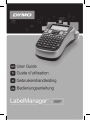 1
1
-
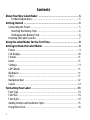 2
2
-
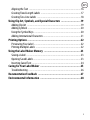 3
3
-
 4
4
-
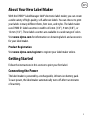 5
5
-
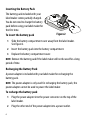 6
6
-
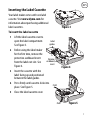 7
7
-
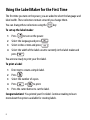 8
8
-
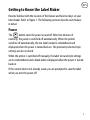 9
9
-
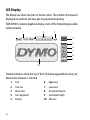 10
10
-
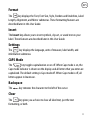 11
11
-
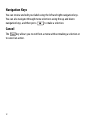 12
12
-
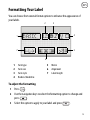 13
13
-
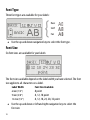 14
14
-
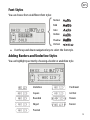 15
15
-
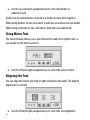 16
16
-
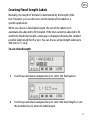 17
17
-
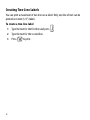 18
18
-
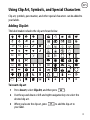 19
19
-
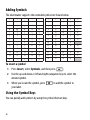 20
20
-
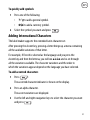 21
21
-
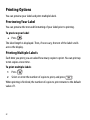 22
22
-
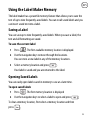 23
23
-
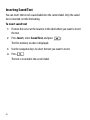 24
24
-
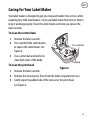 25
25
-
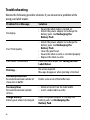 26
26
-
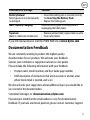 27
27
-
 28
28
-
 29
29
-
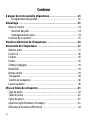 30
30
-
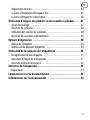 31
31
-
 32
32
-
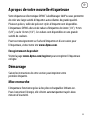 33
33
-
 34
34
-
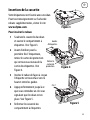 35
35
-
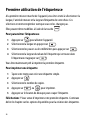 36
36
-
 37
37
-
 38
38
-
 39
39
-
 40
40
-
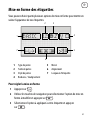 41
41
-
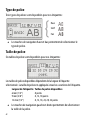 42
42
-
 43
43
-
 44
44
-
 45
45
-
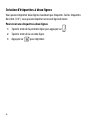 46
46
-
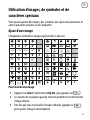 47
47
-
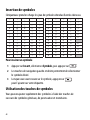 48
48
-
 49
49
-
 50
50
-
 51
51
-
 52
52
-
 53
53
-
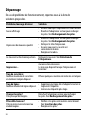 54
54
-
 55
55
-
 56
56
-
 57
57
-
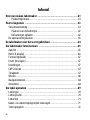 58
58
-
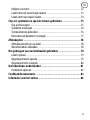 59
59
-
 60
60
-
 61
61
-
 62
62
-
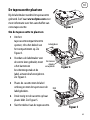 63
63
-
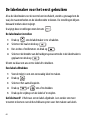 64
64
-
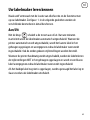 65
65
-
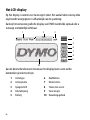 66
66
-
 67
67
-
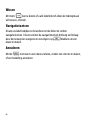 68
68
-
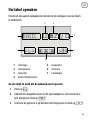 69
69
-
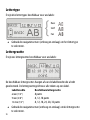 70
70
-
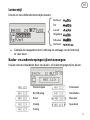 71
71
-
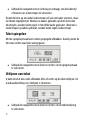 72
72
-
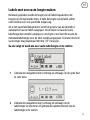 73
73
-
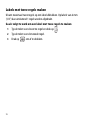 74
74
-
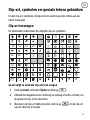 75
75
-
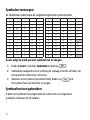 76
76
-
 77
77
-
 78
78
-
 79
79
-
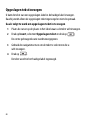 80
80
-
 81
81
-
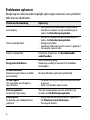 82
82
-
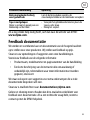 83
83
-
 84
84
-
 85
85
-
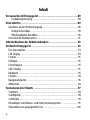 86
86
-
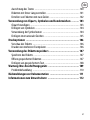 87
87
-
 88
88
-
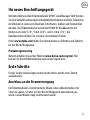 89
89
-
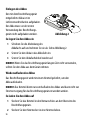 90
90
-
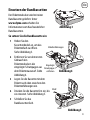 91
91
-
 92
92
-
 93
93
-
 94
94
-
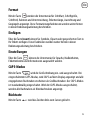 95
95
-
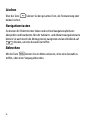 96
96
-
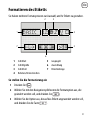 97
97
-
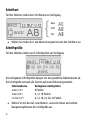 98
98
-
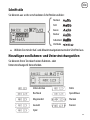 99
99
-
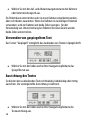 100
100
-
 101
101
-
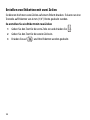 102
102
-
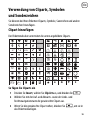 103
103
-
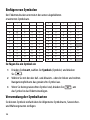 104
104
-
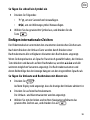 105
105
-
 106
106
-
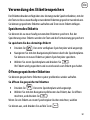 107
107
-
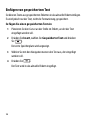 108
108
-
 109
109
-
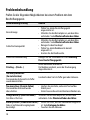 110
110
-
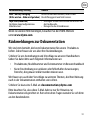 111
111
-
 112
112
-
 113
113
-
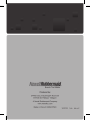 114
114
Dymo LabelManager 260P Handleiding
- Categorie
- Labelprinters
- Type
- Handleiding
- Deze handleiding is ook geschikt voor
in andere talen
- English: Dymo LabelManager 260P User manual
- français: Dymo LabelManager 260P Manuel utilisateur
- Deutsch: Dymo LabelManager 260P Benutzerhandbuch
Gerelateerde papieren
-
Dymo LabelManager® 220P Handleiding
-
Dymo LetraTag® 100T Plus Referentie gids
-
Dymo LabelManager® 210D Handleiding
-
Dymo LabelManager® 280 Referentie gids
-
Dymo LabelManager® PnP Handleiding
-
Dymo LabelManager® 160 Handleiding
-
Dymo LabelManager® Wireless PnP Snelstartgids
-
Dymo LabelManager 450D Handleiding
-
Dymo RHINO 6000+ Industrial Label Maker Gebruikershandleiding
-
Dymo LetraTag XR de handleiding